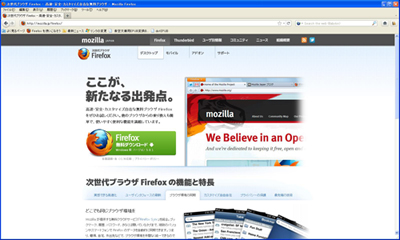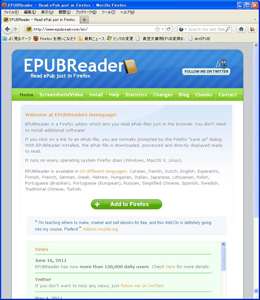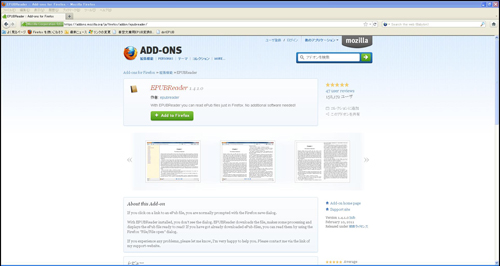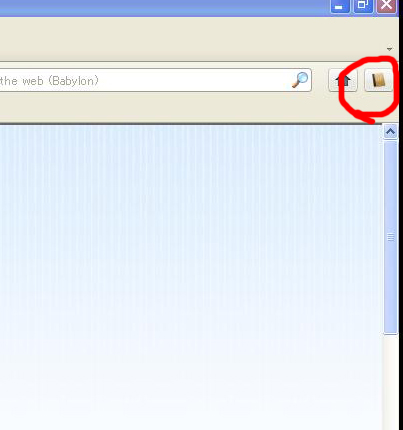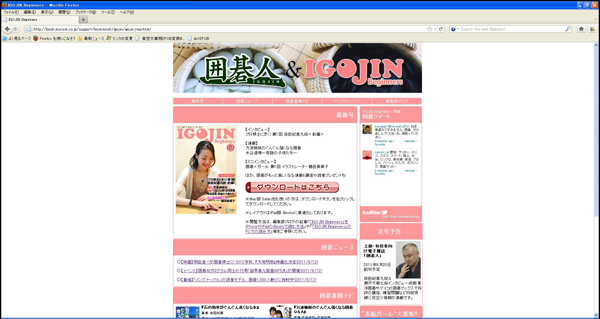皆様こんにちは、「囲碁人」編集部のCです。
先日創刊した「IGOJIN Beginners」ですが、多くの方にダウンロードしていただけているようで、編集部一同、とても喜んでおります。皆様、本当にありがとうございます!
ケイさん紹介の、iPhoneやiPadの「iBooks」での読み方に引き続き、今回はPCでの閲覧方法について紹介させていただきたいと思います。
PCにも現在、EPUBに対応しているリーダーが色々と公開されていますが、ここでは、無償で提供されている、Firefoxのアドオン「EPUBReader」をご紹介させていただきます。EPUBReaderは、Firefoxを起動して、EPUBReader公式サイト(「EPUBReader」で検索してみてください)の「Add to Firefox」と書かれた緑のボタンをクリックすると入手できます。
EPUBReaderが正しくインストールされていれば、Firefoxにepubファイルをドラッグ&ドロップするか、epubファイル上で右クリック→プログラムから開く、でFirefoxを選択すると、epubファイルを読むことができます。
わかりにくい説明で恐縮ですが…少しでも多くの方々に「IGOJIN Beginners」を楽しんでいただくことができましたら幸いです。
【追記です。】
編集部内で、「説明がざっくりしすぎてわかりにくいよ!」と指摘を受けてしまいましたので、もう少し手順を紹介させていただきます。多少はわかりやすくなっているとよいのですが…
① Firefoxをインストールする
お使いのPCにFirefoxがインストールされていない場合、mozilla Japanの公式サイトからFirefoxをインストールしてください。
② EPUBReaderをインストールする
FirefoxがインストールできたらFirefoxを起動して、EPUBReaderをダウンロードします。EPUBReaderは、EPUBReaderの公式サイトからダウンロードできます。
インストールが終わったら、一度Firefoxを閉じてから、再度起動させてください。Firefoxを再起動して、下図の赤丸で囲った部分のようなアイコンが追加されていれば、インストール成功です。
③EPUBReaderで「IGOJIN Beginners」を読んでみる
お使いのPCに「IGOJIN Beginners」を保存されていない場合、バックナンバーから「IGOJIN Beginners」をダウンロードしてください。
サイトの「ダウンロードはこちら」と書かれたアイコンをクリックすると、epubファイルが開き、閲覧できる状態になります。既に、PC上に「IGOJIN Beginners」のファイルを保存されている場合は、ファイルをFirefox上にドラッグ&ドロップするか、ファイルのアイコン上で右クリック→プログラムから開く、でFirefoxを選択してファイルを開くと、閲覧出来ます。